母親が スマートホンを使ってみたいと いうので A73を用意してみました。
大画面で軽量、e-SIMが使えて 値段と性能のバランスがすばらしー
・サイズ 約159.8 x 約72.9 x 約7.45 (mm)
・重量 約162g
・ディスプレイ 約6.4インチ / AMOLED
・解像度 FHD+ / 2,400 × 1,080
・OS Android™ 10
・内蔵メモリ4GB (RAM) / 64GB (ROM)
・外部メモリ micro SDXC™ (最大 256GB)
・バッテリー容量 約4,000mAh
うーん 4眼すごい 写真がめっちゃ綺麗です。
なかなか 高齢者には スマートホン難しいですねー
ボタンの長押しやボタンのクリックができないんですねー
そう、電源ボタンを長く押して起動 これが最初の難関でした。(;^_^A
なのんで、電源のOFFはしなくていいことしました。
自分の端末は、夜中に電源OFFし朝にONする設定にしているのですが
ここは、やめておきます。
ロック解除
電源ONをした次に難しいのが スライドして ホームに移行するです。
うーーん 指でスライドもかなーーーり難しいようです。
なので 設定としては
・持ち上げたら 画面を起動しスライドで開かなくてもよい
・顔認証にしてホームを表示です。
便利ツール
ナビゲーションボタンのレイアウトは、自分のスマホと合わせておきましょう
三角ボタンが戻る、何かあったら□ボタンを押すんだよと教えてます。
□ボタンを長押ししちゃーだめだと これが重要ですねー
これで 高齢者の最初の難関 長押し、スライドを突破です。ヽ(◎´∀`)ノゎ──ィ!!
さーー どんどん 高齢者向け設定進めていきまーす。


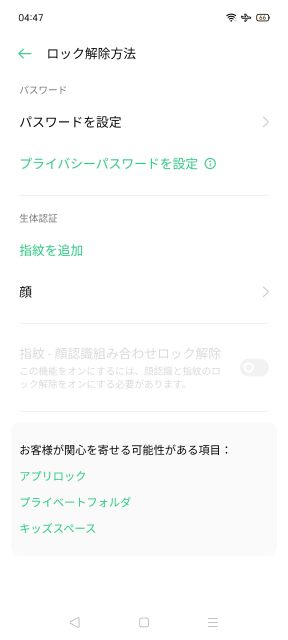
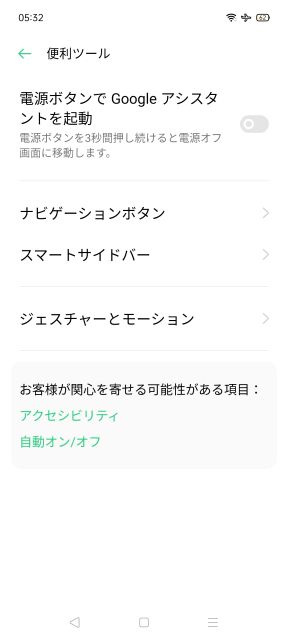

![CPH2099(A73 BL) OPPO(オッポ) OPPO A73 - ネービーブルー 6.44インチ SIMフリースマートフォン[メモリ 4GB/ストレージ 64GB] CPH2099(A73 BL) OPPO(オッポ) OPPO A73 - ネービーブルー 6.44インチ SIMフリースマートフォン[メモリ 4GB/ストレージ 64GB]](https://thumbnail.image.rakuten.co.jp/@0_mall/jism/cabinet/1484/4580038876427.jpg?_ex=128x128)